Wenn jemand Ihnen ein viele Fotos angehängtes iMessage schickt, können Sie sie herunterladen und speichern. Doch ist es den Benutzern schwer, die Dateien von Ihrem iPhone-Message-App auf einen Computer zu extrahieren und herunterzuladen. Wir brauchen, aus welchen Gründen (legal, teuflisch, neurotisch, usw.) auch immer, eine Methode, bestimmte sinnvolle und wichtige iMessage-Fotos zu speichern. Sie können dies individuell machen oder sich an ein Rettungsprogramm wenden. Fangen wir an!
- Nicht verpassen
- Wie kann man gelöschte iMessage wiederherstellen
- iMessages in iCloud lesen? So einfach geht das
Teil 1: iMessage-Fotos nacheinander speichern auf den PC
Zuerst zeigen wir Ihnen, wie kann man Fotos vom iMessage-App auf Ihren Computer nacheinander speichern. Die Methode braucht kein Werkzeug und es ist engemessen, wenn Sie nur ein bisschen Dateien speichern. Doch es ist nicht so direkt und muss in zwei großen Schritten erledigt werden. Nehmen wir mal iPhone XR als Beispiel und zeigen Ihnen, wie funktioniert's überhaupt:
Schritt 1: Laden Sie die Fotos von iMessage-App auf Fotos-App herunter
Trick 1: Starten Sie iMessage-App auf Ihrem iPhone. Dann öffnen Sie den Text mit Fotos und drücken Sie leicht das Foto. Danach wählen Sie „Sichern“ auf dem Pop-Up.
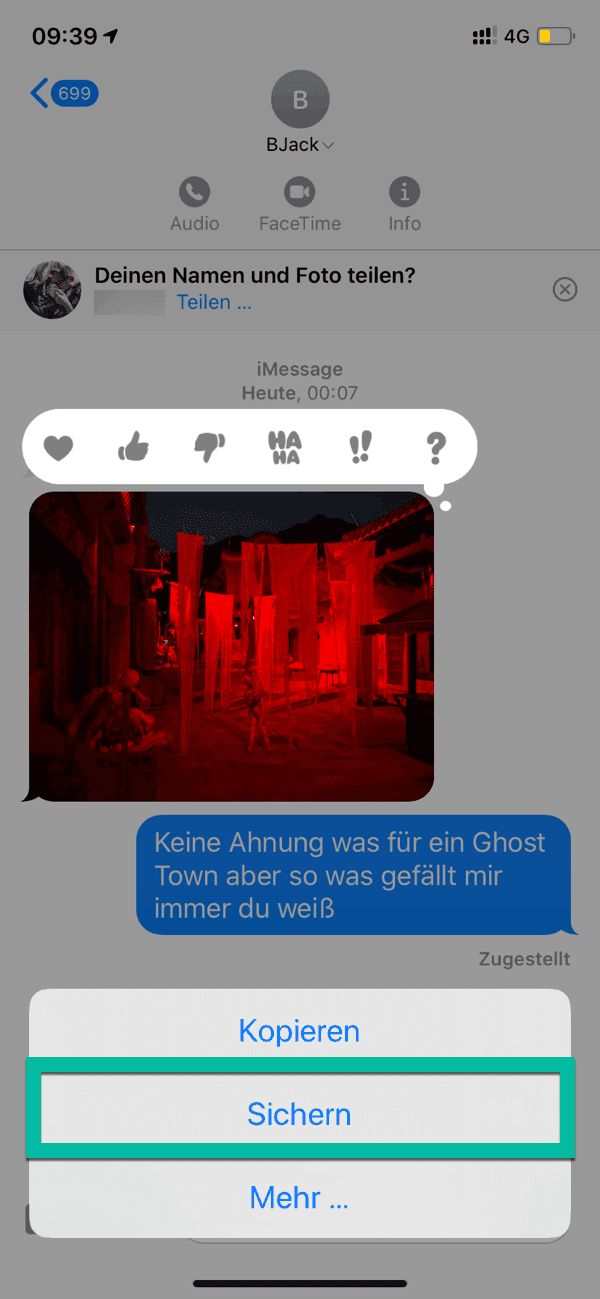
Trick 2: In einem bestimmten Text von Message-App wählen und öffnen Sie ein Foto. Dann tippen Sie oben rechts auf den Button „Teilen“ und wählen Sie „Bild sichern“.
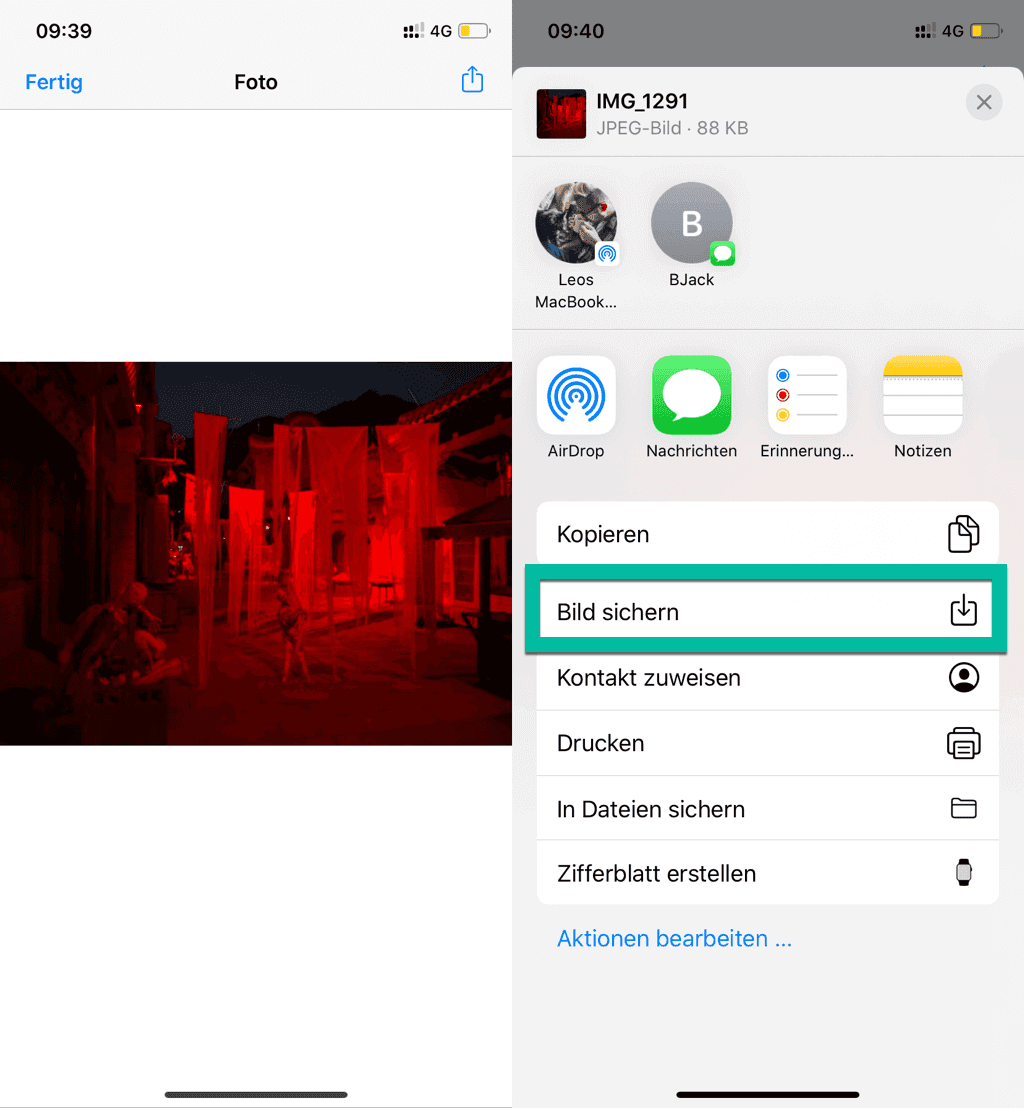
Schritt 2: iMessage Fotos auf PC übertragen
Jetzt werden die iMessage-Fotos in Ihrem Fotos-App gespeichert. Als nächste müssen Sie nur sie auf den PC übertragen. Dafür gibt es mehrere Möglichkeiten. Eine der einfachsten davion ist einen Datentransfer wie FonePaw DoTrans zu benutzen. Dies Tool kann mehrere Datentypen inkl. Fotos, Videos, Musik, Kontakte etc. zwischen iPhone/iPad, Android-Smartphone und PC flexibel übertragen.
Downloaden DoTrans und installieren das Tool auf Ihren PC.
Verbinden Sie das iPhone mit dem PC über USB-Kabel.
Öffnen Sie DoTrans und wählen links die Kategorie Fotos.
Wählen Ihre iMessage-Fotos aus zum Übertragen.
Klicken Sie oben auf Auf PC exportieren und so speichern Sie die iMessage-Fotos auf den PC.
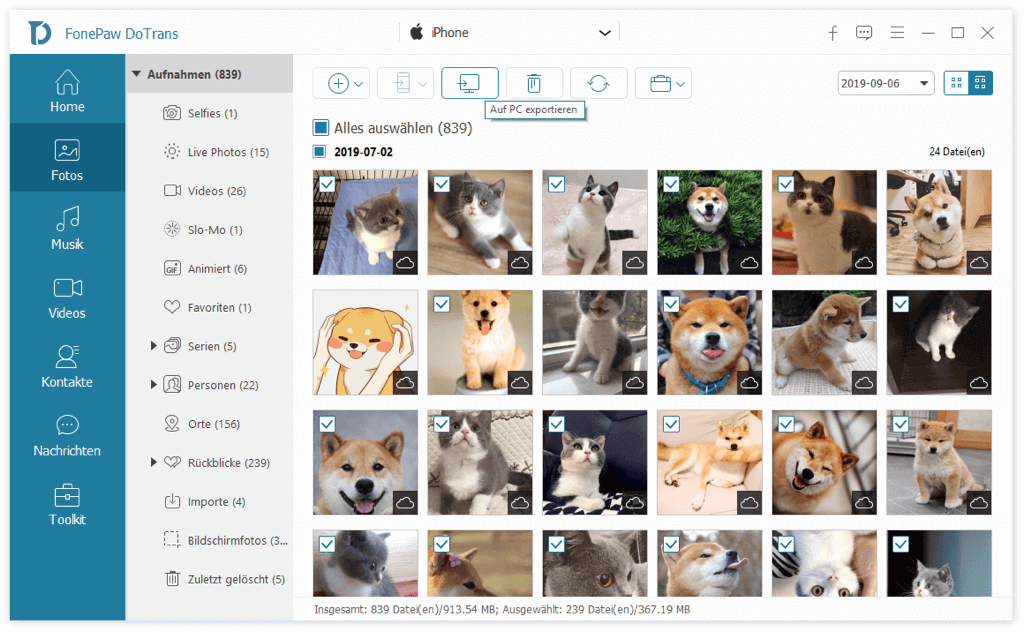
Außer Datentransfer gibt es auch andere Art und Weise um iMessage Fotos auf PC speichern z.B. per AutoPlay, iCloud Fotos etc.
Mehr erfahren: Fotos von iPhone auf PC ziehen auf 5 Art und Weise [Guide 2019]
Teil 2: Fotos in großen Mengen von iMessage-App auf PC speichern
Wenn Sie eine große Menge Fotos von iMessage auf Ihren Computer herunterladen und speichern möchten, können Sie sich an FonePaw iPhone Datenrettung wenden. Folgend sind die Schritte.
Schritt 1: Laden Sie FonePaw iPhone Datenrettung auf den PC herunter
Klicken Sie das untere Button „Downloaden“, um FonePaw iPhone Datenrettung auf Ihren Computer zu installieren. Dann starten Sie das Programm und schließen Sie Ihr iGerät wie iPhone 7 mit einem USB-Kabel an den Computer an. Um ein erfolgreiches Verbinden gewährleisten zu können, sollen Sie auf Ihrem iPhone im Pop-Up-Menü „Diesem Computer Vertrauen“ wählen.
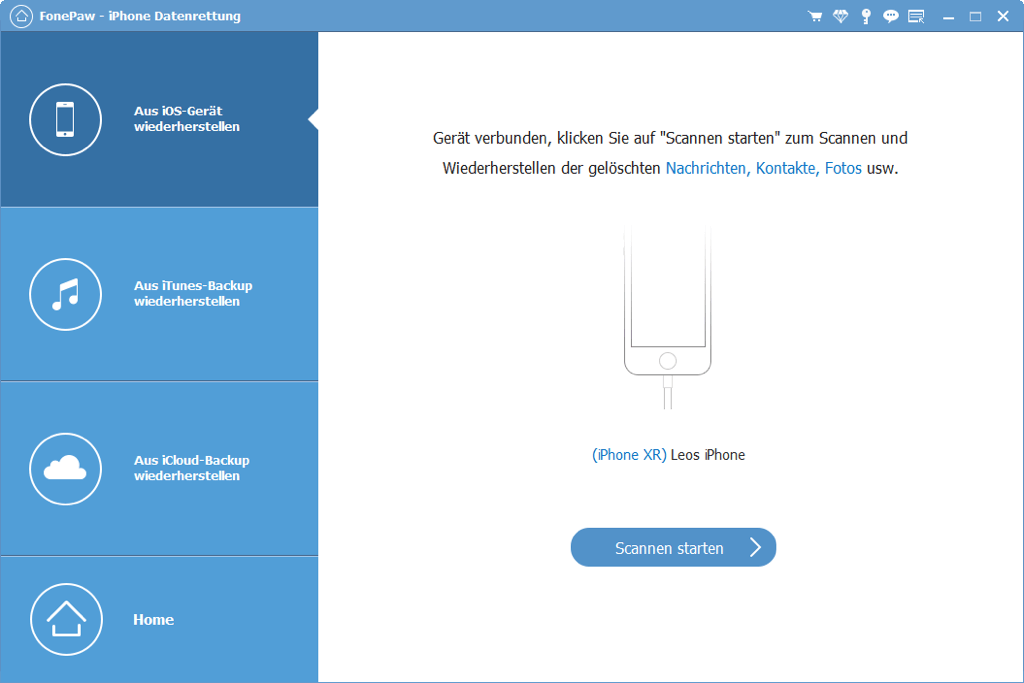
Schritt 2: Starten Sie mit dem Programm iPhone zu scannen
Wenn das Verbinden funktioniert, müssen Sie ein entsprechendes Rettungsmodell wählen. Um die iMessage-Fotos auf den PC zu speichern, müssen Sie „Aus iOS-Gerät wiederherstellen“ wählen, dann klicken Sie das Button „Scannen starten“.
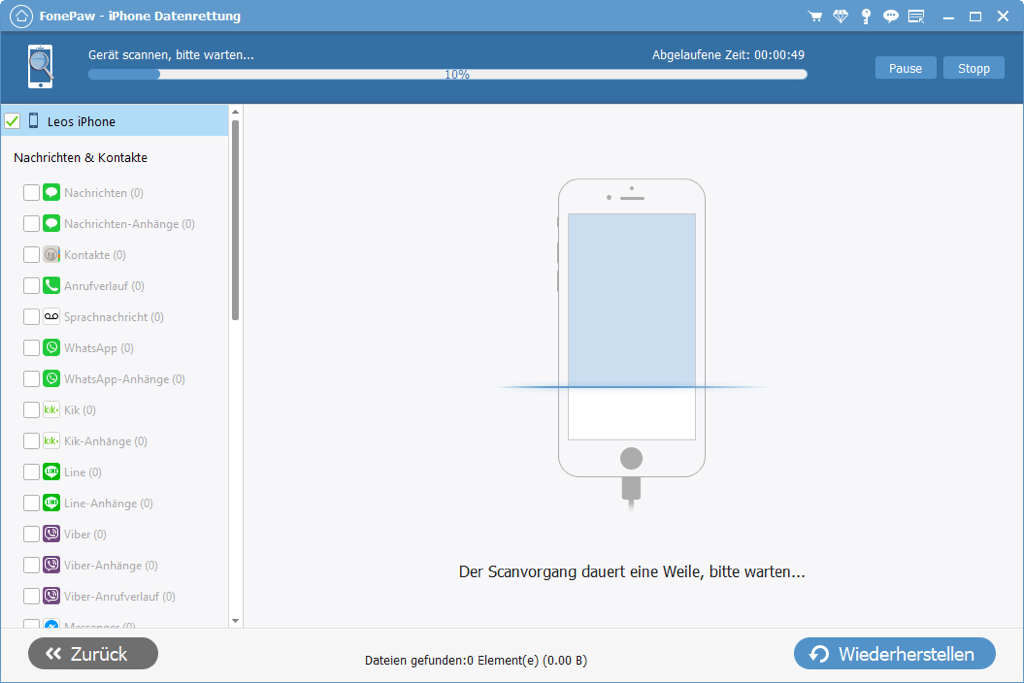
Schritt 3: Schauen Sie iMessage-Foto auf den PC vor und speichern Sie sie
Wenn das Scannen verfährt, trennen Sie unbedingt nicht iPhone 7 vom Computer. Ihr Handy dürft auch nicht arbeiten, weil es wohl zum Trennen der Gerät vom Computer führen könnte.
Wenn das Scannen fertig ist, können Sie in der linken Seitenleiste die Kategorie Nachrichten Anhänge finden und öffnen, um Ihre Fotosdateien vorzuschauen. Alle iMessage-Fotos werden in den Ordner gespeichert und auf dem Fenster angezeigt. Sie können selektiv irgendeinen checken und auf den Button „Wiederherstellen“ klicken, um sie auf Ihren Computer zu speichern.
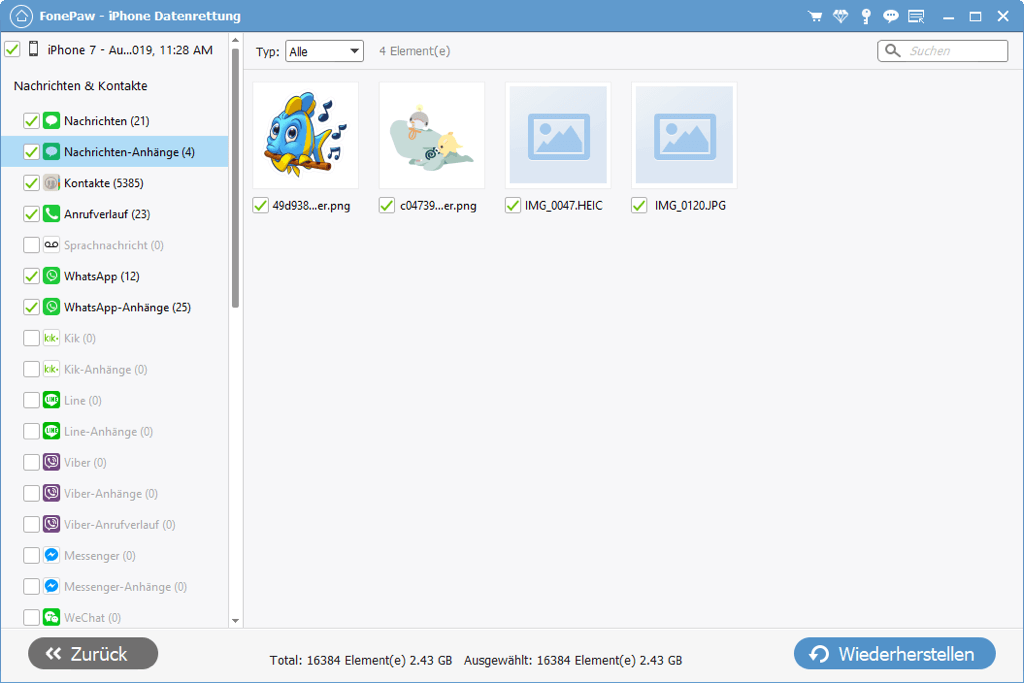
Tipp: Außerdem kann man mit FonePaw gelöschte oder verlorene Dateien vom iPhone direkt wiederherstellen.
Das ist alles. Sie können nach Ihrem Bedarf irgendeine Methode wählen.

- Beste Tipps
- Wie Sie iPhone Daten wiederherstellen nach einem Reset auf Werkeinstellungen
- Wie kann man gelöschte Kontakte wiederherstellen vom iPhone 12/11/X
- iPhone Anrufliste wiederherstellen, exportieren, verlängern praktische Tipps
- Wie kann ich beim iPhone gelöschte Fotos wiederherstellen
- iPhone gelöschte iMessages wiederherstellen mit/ohne Backup
- Gelöschte iPhone-Videos wiederherstellen OHNE BACKUP
- Wie kann man gelöschte Sprachmemos wiederherstellen bei iPhone
- WhatsApp-Chatverlauf wiederherstellen vom iPhone mit/ohne Backup
 iOS WhatsApp Transfer
iOS WhatsApp Transfer
